深度win7硬盘安装教程
- 分类:win8 发布时间: 2016年11月29日 22:00:01
现在安装电脑系统基本都不用光盘了,如果没有u盘的话,就可以选择深度win7系统来硬盘安装系统,硬盘安装深度win7系统的方法可所谓是最简单的,成功率最高的安装方式了,那么下面就让我介绍深度win7硬盘安装教程。
准备资料:
1、先下载一个ghost版的win7操作系统,现在拿“深度技术 Ghost Win7 Sp1 X64 电脑城装机版V2013.10”做演示。
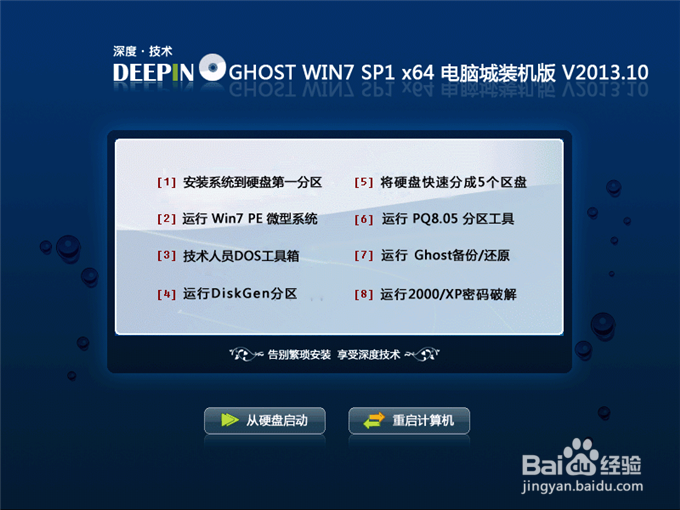
注意:下载也有直接到百度网盘下,有用户就不懂的下载。这边也教下大家如何下载。百度网盘下载页,也就是说要先下载百度云管家再来下载这个系统,这样子才能更快下载win7系统的速度。
2、下载好后文件为ISO文件,所以我们要先把它全部解压出来(最好下载在D盘或E盘根目录下)
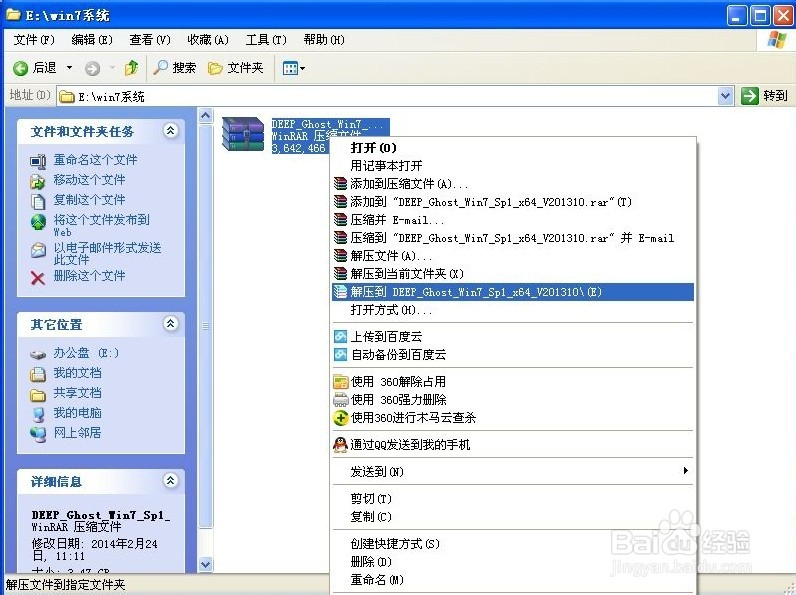
下载好win7系统,下面来看看如何硬盘win7重装系统教程(用u盘装系统的操作全程图解就在装机吧官网!)
1、解压之后得到如下图的文件,然后点击“Ghost”文件
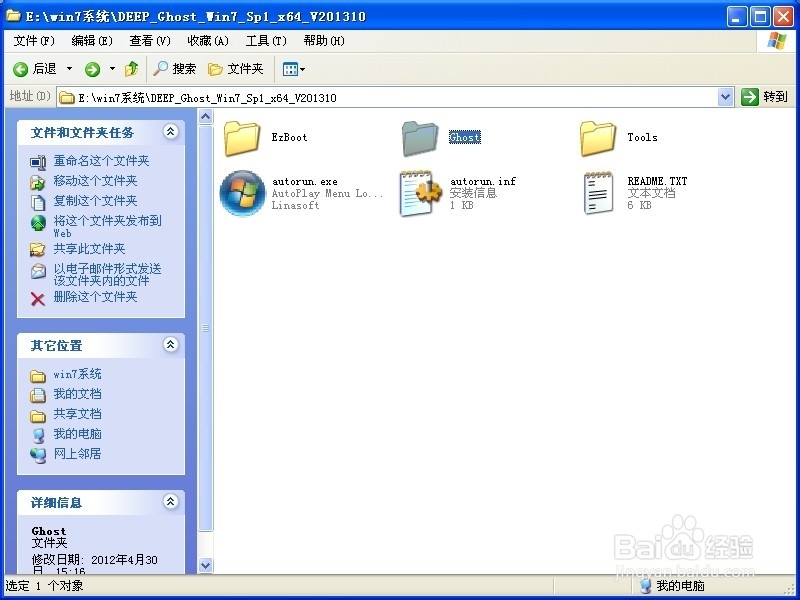
2、打开Ghost文件后运行“安装系统”
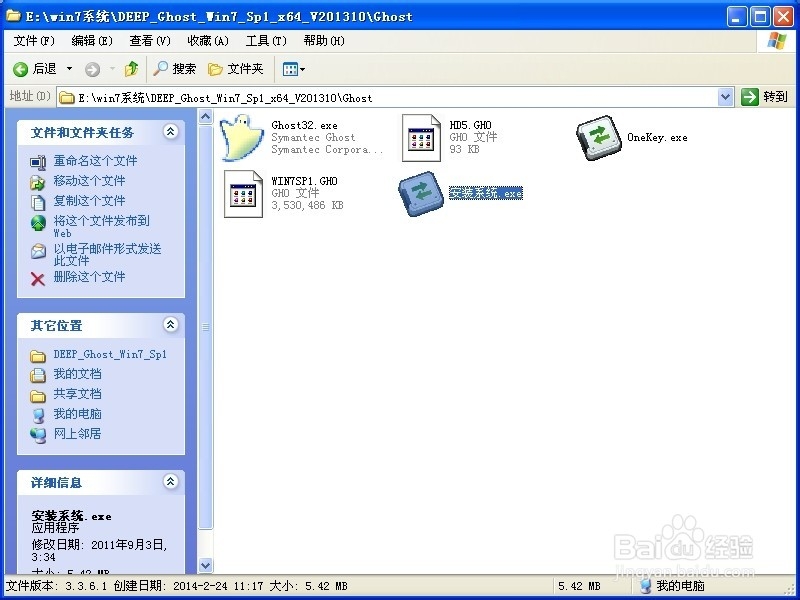
3、运行“安装系统”就会出现下面的界面,选择盘符C盘,一般就是默认就可以了,然后点“执行”
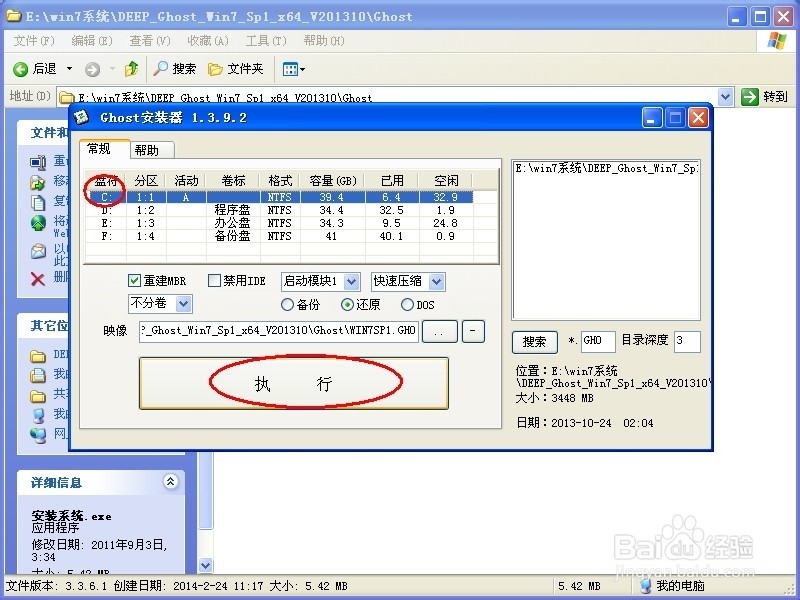
4、按上面的操作后就会出现以下的界面,这个过程需要几分钟。
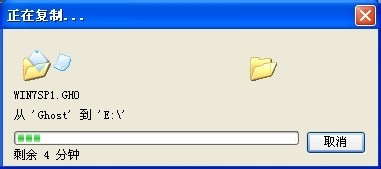
5、这个过程完成后会马上自动重启计算机,等重启以后win7系统基本算是安装完成了,后面我们就不用管了。因为我们的系统都是全自动安装,可以体验到一键安装win7系统,不用我们任何操作!
下面是一键安装win7系统重新启动自动安装的截图
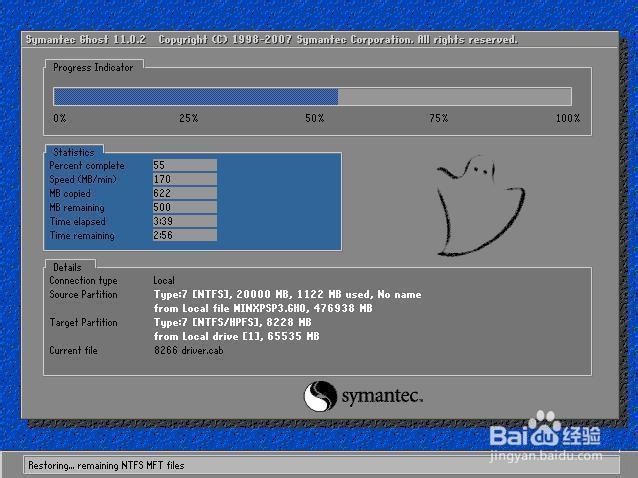
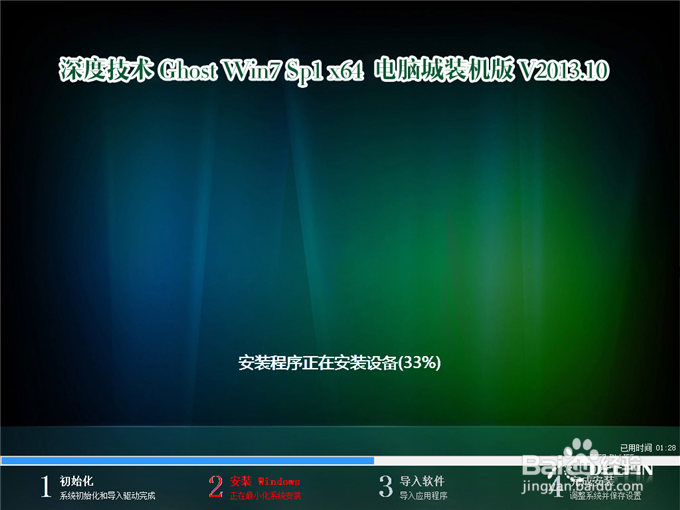
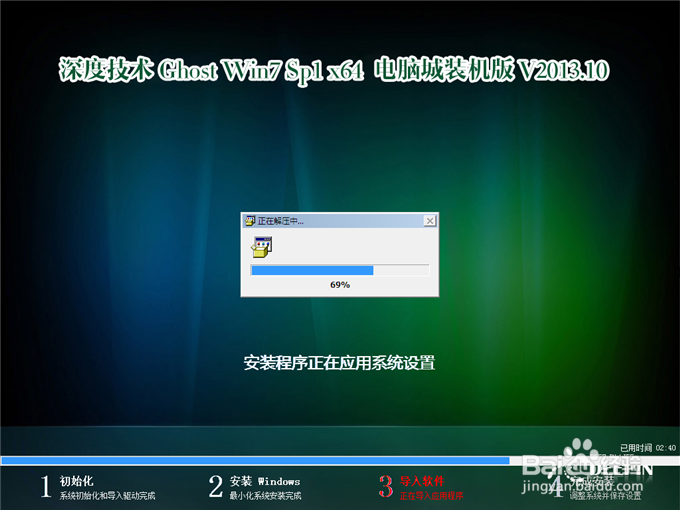

这就是小编给你们介绍的深度win7硬盘安装教程了,大家看完这篇硬盘安装方法安装深度win7系统的方法,再去对比u盘和光盘安装深度win7系统,你们是不是发现硬盘安装深度win7系统简单的多了 硬盘安装系统相对来讲是速度比较快的,因为硬盘的读取文件的速度毕竟要比光盘和U盘要快!
猜您喜欢
- appdata可以删除吗,详细教您appdata是..2017/12/19
- 戴尔电脑一键重装系统win8详细步骤..2019/11/18
- 内存不能为read,详细教您内存不能为re..2018/09/01
- xp重装大师教程2016/12/24
- 手机当电脑摄像头,详细教您如何让手机..2018/09/18
- 手把手教你戴尔笔记本电脑重装系统教..2019/02/28
相关推荐
- 老司机教你苹果笔记本怎么切换系统.. 2019-03-21
- 联想笔记本W7旗舰版系统安装教程.. 2016-12-04
- 小编告诉你win7简易版与旗舰版的区别.. 2016-12-29
- 华硕x84h网卡驱动,详细教您如何.. 2017-12-01
- 天意u盘维护系统怎么用 2016-10-28
- 路由器桥接,详细教您路由器怎么连接电.. 2018-07-23



